
Ta programska oprema bo zagotovila, da bodo vaši gonilniki delovali in vas tako varovala pred pogostimi napakami računalnika in okvaro strojne opreme. Preverite vse svoje voznike zdaj v treh preprostih korakih:
- Prenesite DriverFix (preverjena datoteka za prenos).
- Kliknite Zaženite optično branje najti vse problematične gonilnike.
- Kliknite Posodobi gonilnike da dobite nove različice in se izognete okvaram sistema.
- DriverFix je prenesel 0 bralci ta mesec.
Igranje starejših iger v operacijskem sistemu Windows 10 se je izkazalo kot težava za nekatere navdušene ljubitelje klasičnih prvoosebnih strelcev, ki jih je razvil Valve. Starejši naslovi so namreč poenoteni znotraj enega izvornega mehanizma in čeprav napaka, ki jo danes obravnavamo, kaže na Half-Life 2, se lahko zgodi pri drugih podobnih strelcih. Nenadna nesreča, ki ji je sledilhl2.exe je prenehal delovati”Se zdi, da sporočilo moti znatno bazo igralcev.
Obstajajo različni vidiki in vzroki, ki vodijo do te natančne napake, zato smo zagotovili vire, ki bi vas morali rešiti. Če pride do te napake v operacijskem sistemu Windows 10, vam bodo spodnje rešitve prišle prav.
Kako odpraviti napako "hl2.exe je prenehal delovati" v sistemu Windows 10
- Zaženite igro kot skrbnik in v načinu združljivosti
- Posodobite grafične gonilnike
- Onemogočite protivirusni program tretjih oseb
- Preverite različico DirectX
- Onemogočite storitev Steam
- Znova namestite igro
1: Zaženite igro kot skrbnik in v načinu združljivosti
Kot smo že omenili, kljub temu, da "hl2.exe" kaže na Half-Life 2, lahko ta napaka vpliva na vse druge igre, ki jih proizvaja Valve z rahlimi različicami motorja Source Prva misel gre na nezdružljivost z Windows 10. Nekatere od teh iger, kot sta Counter-Strike 1.6 ali Half-Life 2, so že precej stare. To je najprej glavni vzrok za to napako.
- PREBERITE TUDI: Združljivost z Xbox One Backward: zdaj je na voljo več kot 250 iger
Primarna rešitev bi lahko bila prisiliti igro, da deluje v načinu združljivosti. Da bi se izognili sistemskim omejitvam sistema Windows 10, ga zaženite kot skrbnik. V nekaj preprostih korakih to storite tako:
- Pomaknite se do namestitvene mape igre. Največ v C: \ Programs \ Steam.
- Poiščite exe datoteko, jo kliknite z desno miškino tipko in odprite Lastnosti.
- Izberite Kompatibilnost zavihek.
- Preverite "Zaženite ta program v združljivem načinu za"In na spustnem seznamu izberite drugo ponovitev sistema Windows. Tisti, ki je zapisan v sistemskih zahtevah igre, je najprimernejši.
- Poleg tega preverite "Zaženite ta program kot skrbnik" škatla.
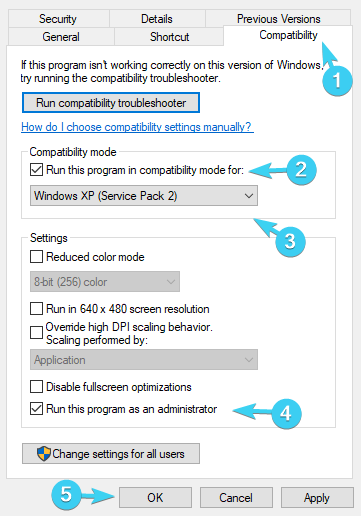
- Potrdite spremembe in poskusite zagnati igro.
Če zrušitve z značilno napako trajajo, preverite druge rešitve.
2: Posodobite grafične gonilnike
Kar zadeva gonilnike grafičnih kartic in Windows 10, ob pojavu težave ni preproste rešitve. Windows 10 običajno namesti splošne gonilnike prek storitve Windows Update. Ti gonilniki bi lahko zadostovali za določene igre, vendar to še zdaleč ni koncept, na katerega se lahko zanesete. Poleg tega, tudi če ročno dobite najnovejše gonilnike z uradne strani, ob upoštevanju datuma izdaje igre, še vedno morda ne bo delovalo.
- PREBERITE TUDI: 5 najboljših posodobitev gonilnikov za Windows 10
Edini način za rešitev tega je blokiranje funkcije posodabljanja gonilnikov v storitvi Windows Update in eksperimentiranje z različnimi starejšimi in novejšimi različicami gonilnikov, dokler ne najdete tiste, ki ustreza.
Če niste prepričani, kako to storiti v sistemu Windows 10, sledite spodnjim korakom:
- V vrstico za iskanje sistema Windows vnesite Sistemske nastavitve in odprto "Oglejte si napredne sistemske nastavitve«S seznama rezultatov.
- Izberite Strojna oprema zavihek.
- Odprto Nastavitve namestitve naprave.
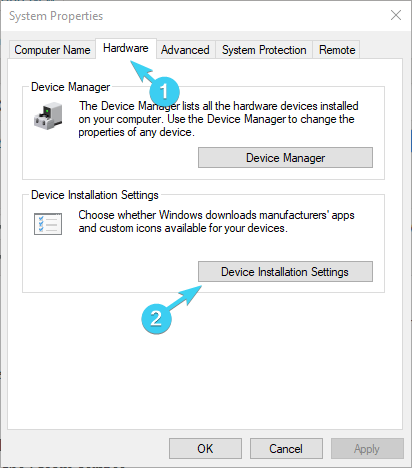
- Preklopi «Ne (naprava morda ne bo delovala po pričakovanjih)”.
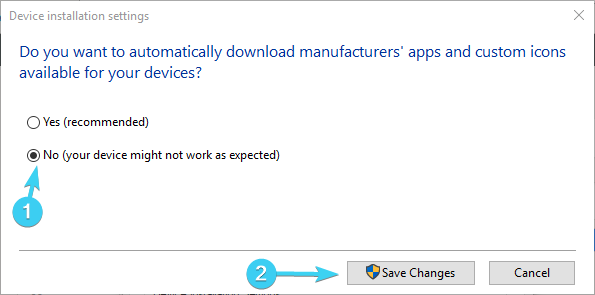
- Zdaj pojdite na eno od teh strani (odvisno od proizvajalca GPU-ja) in prenesite gonilnike:
- NVidia
- AMD / ATI
- Intel
- Zdaj z desno miškino tipko kliknite Začni in odprta Upravitelj naprav.
- Razširi Adapterji zaslona.
- Z desno tipko miške kliknite svoj GPU in odstranite ga.
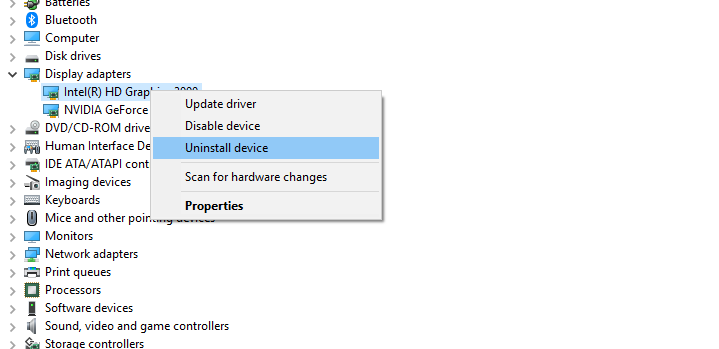
- Uporabite namensko orodje za odstranjevanje, da počistite vse preostale vnose gonilnika.
- Namestite ustrezne gonilnike, ki ste jih prenesli iz Spletno mesto proizvajalca originalne opreme.
- Ponovni zagon računalnik in zaženite igro.
Na enak način lahko prenesete in namestite starejše in ne najnovejših gonilnikov. Kot smo že rekli, lahko s poskusi stvari uredimo. Lahko je zamudno, a tudi zelo koristno, če različico gonilnika uskladite z igro.
Po drugi strani pa lahko uporabite neodvisno orodje. Uporaba samodejnega posodobitve gonilnikov vas bo zagotovo rešila težav z ročnim iskanjem gonilnikov in bo vaš sistem vedno posodabljal z najnovejšimi gonilniki. Po več testih je naša ekipa ugotovila, da je to najbolj avtomatizirana rešitev:
 Če ste igralec, producent fotografij / videov ali se dnevno ukvarjate s kakršnimi koli intenzivnimi vizualnimi poteki dela, potem že veste, kako pomembna je vaša grafična kartica (GPU).Če želite zagotoviti, da bo vse potekalo gladko, in se izognili kakršnim koli napakam gonilnikov GPU, uporabite vse pomočnik za posodobitev gonilnikov, ki bo rešil vaše težave s samo nekaj kliki, in toplo priporočamo DriverFix.Za varno posodabljanje gonilnikov sledite tem preprostim korakom:
Če ste igralec, producent fotografij / videov ali se dnevno ukvarjate s kakršnimi koli intenzivnimi vizualnimi poteki dela, potem že veste, kako pomembna je vaša grafična kartica (GPU).Če želite zagotoviti, da bo vse potekalo gladko, in se izognili kakršnim koli napakam gonilnikov GPU, uporabite vse pomočnik za posodobitev gonilnikov, ki bo rešil vaše težave s samo nekaj kliki, in toplo priporočamo DriverFix.Za varno posodabljanje gonilnikov sledite tem preprostim korakom:
- Prenesite in namestite DriverFix.
- Zaženite programsko opremo.
- Počakajte, da DriverFix zazna vse vaše napačne gonilnike.
- Aplikacija vam bo zdaj pokazala vse gonilnike, ki imajo težave, in samo izbrati morate tiste, ki bi jih radi popravili.
- Počakajte, da aplikacija prenese in namesti najnovejše gonilnike.
- Ponovni zagon računalnik, da spremembe začnejo veljati.

DriverFix
GPU naj bo na vrhuncu njihove zmogljivosti, ne da bi skrbeli za njegove gonilnike.
Obiščite spletno mesto
Omejitev odgovornosti: ta program je treba nadgraditi z brezplačne različice, da lahko izvede nekatera posebna dejanja.
3: Onemogočite neodvisni protivirusni program
Nekatere protivirusne rešitve tretjih oseb sploh niso bile koncepti, ko so na trg prišli Half-Life 2 ali Counter-Strike 1.6. Nekateri med njimi bi lahko te zlate zapuščene naslove zaznali kot nekaj zlonamernega in jim preprečili izvajanje. Če gre verjeti, da je glavni osumljenec protivirusna rešitev AVG. Kljub temu lahko mnogi drugi občasno blokirajo igre Valve, bodisi ob zagonu bodisi čez nekaj časa.
Zato vam svetujemo, da vsaj začasno onemogočite neodvisni protivirusni program in znova zaženete igro. Če ga še vedno ne morete zagnati in se zaganjalnik zruši, čemur sledi poziv za napako "hl2.exe je prenehal delovati", razmislite o odstranitvi kot izvedljivi možnosti.
Če končno ne morete združiti trenutnega protivirusnega programa in igre, vam svetujemo, da preizkusite Bitdefender. Je vrhunska varnostna rešitev z izjemno bazo virusov in različnimi zaščitnimi lastnostmi. Tukaj je naš pregled, zato si oglejte.
4: Preverite različico DirectX
Starejše igre zahtevajo zagon starejših različic DirectX. Če uporabljate Windows 10, vse možnosti pomenijo, da uporabljate DirectX 11 ali 12. To seveda ne ustreza igri, starejši od 10 ali celo 15 let. Zaradi tega poskrbite za namestitev starejših različic DirectX, večinoma DirectX 9, ki je bila najbolj prisotna rešitev za starost.
Kljub temu, da imate DirectX 11 ali 12, lahko še vedno namestite in uporabljate starejše različice. Na tem mestu lahko najdete DirectX 9 povezava. Ko ga namestite, zaženite igro in poiščite spremembe. Upajmo, da ne bo več sesulo.
5: Onemogočite storitev Steam in druge programe v ozadju
Steam odjemalec za Windows je običajen način za zagon igre, še posebej tiste, ki jo je izdelal Valve, ki je ustanovil Steam. Vendar pa naj bi imel ta čudovit zaganjalnik / aplikacija težave z zapuščenimi naslovi, ki se v glavnem nanašajo na Half-Life 2, Team Fortress ali Counter-Strike. Zato je onemogočanje postopka pred zagonom igre ali zagon igre brez odjemalca Steam možna rešitev za zadevno težavo. Na vse jih vpliva napaka "hl2.exe je prenehal delovati".
- PREBERITE TUDI: Kako popraviti igro Steam, ki se takoj zapre
Poleg tega obstaja še veliko drugih programov v ozadju, ki lahko na enak način vplivajo na igro. Z omejitvijo dejavnosti v ozadju lahko težavo odpravite.
Vredno je poskusiti, zato upoštevajte spodnja navodila, da premagate morebitne težave, ki jih povzroči stranka ali drugi programi:
- Z desno miškino tipko kliknite opravilno vrstico in odprite Upravitelj opravil.
- Kliknite na Začeti zavihek.
-
Na seznamu onemogočite vse zagonske programe in znova zaženite računalnik.
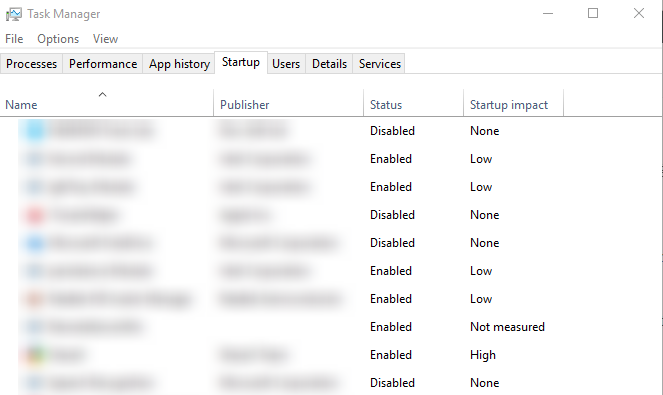
- Zaženite igro iz namestitvene mape in poiščite izboljšave.
6: Znova namestite igro
Na koncu, če se težava izkaže za bolj odporno, kot smo sprva pričakovali, lahko znova namestite igro ali uporabite odjemalca igre (Steam) za potrditev celovitosti datotek igre. Namesto klasične ponovne namestitve vam svetujemo, da pred ponovno namestitvijo igre očistite vse preostale datoteke.
⇒Pridobite program IObit Uninstaller
Preden pa preidemo na ponovno namestitev, poskusite zagnati orodje v Steamu, da preverite celovitost datotek iger. Sčasoma se lahko poškodujejo ali postanejo nepopolni zaradi okužbe z virusom (ali protivirusnih lažnih zaznav) in zlorabe. Spodaj je opisano, kako popraviti celovitost igre z odjemalcem Steam:
- Odprite Steam namizni odjemalec.
- Odprto Knjižnica.
- Z desno miškino tipko kliknite prizadeto igro in odprite Lastnosti.
- Odprto Lokalne datoteke.
- Kliknite na "Preverite celovitost datotek iger ...".
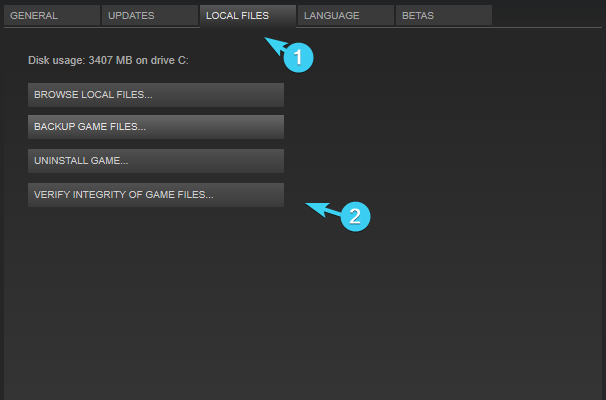
Če tudi to ne pomaga, sledite tem korakom za čisto vnovično namestitev:
- Odprto Steam.
- Spodaj Knjižnica, z desno miškino tipko kliknite prizadeto igro in Odstrani to.

- Pomaknite se do namestitvene mape in izbrišite vse preostale datoteke.
- Za brisanje povezanih vnosov v registru uporabite profesionalno orodje za odstranjevanje.
- Pojdi nazaj na Steam in namestite igro iz Knjižnica.
S tem lahko zaključimo ta članek. Upamo, da so vam te rešitve pomagale rešiti "hl2.exe je prenehal delovati" in znova zagnati stare igre, povezane z SourceEngine, brez zrušitev. Ne pozabite deliti svoje izkušnje z napako ali postavljati vprašanja v zvezi s temo v spodnjem oddelku za komentarje.
POVEZANE ZGODBE, KI JIH MORATE OGLEDATI:
- Sedem najboljših strelskih iger v prvi osebi za osebni računalnik
- Valve prenavlja vmesnik igre Dota 2 v igri
- Popravek: Counter-Strike FPS se v Windows 10 zniža
- Popravek: Team Fortress 2 ne deluje v sistemu Windows 10

